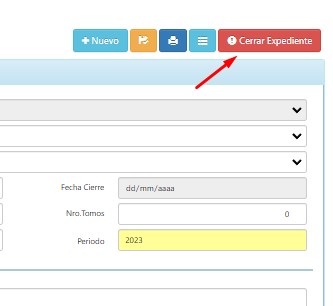| G·K PLATAFORMA DE GESTION PUBLICA | GUIA DE USO | |
| CODIGO 001-2020 | VERSION 1.0 | Archivos |
| FECHA | 26.09.2020 | |
MÓDULO: ARCHIVO
OPCIÓN: Creación de expedientes
OBJETIVO:
Crear expedientes para realizar la gestión de archivos con el fin de administrar los expedientes de manera digital.
PROCEDIMIENTO:
Para crear un expedinte en el sistema vamos a realizar los siguientes pasos:
1. En la pantalla de inicio del sistema, podemos ingresar al Módulo de Gestión Archivo desde parte izquierda mendiante la barra lateral de módulos damos clic en D5 Gestión Archivo.
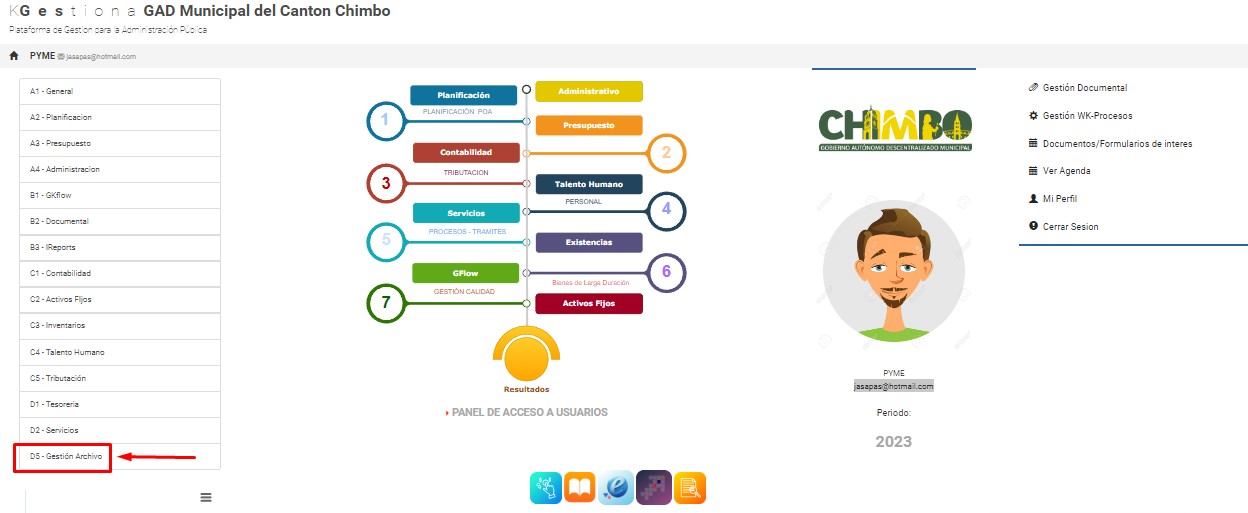
2. En esta interfaz damos clic en Creación de Expedientes, el mismo que nos permitirá realizar la clasificación de nuestros documentos.
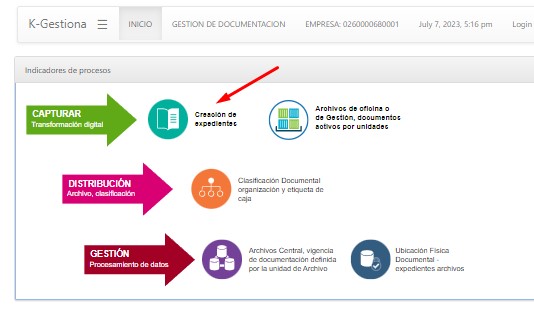
3. Para la clasificación de nuestros documentos pordemos revisar en la pantalla los Achivos de Gestión, Archivo Central, Acrhivo Intermedio y Archivo Histórico, distinguidos por el color Naranja, azul, verde y celeste respectivamente, de la misma manera, podremos visualizar si los expedientes se encuentran abiertos o cerrados.
Si el expediente se encuentra en estado abierto se pueden crear documentos o anexar mas documentos a mi expediente, no obstante, si el expediente se encuentra cerrado yo ya no podre anexar mas documentos ni crearlos.
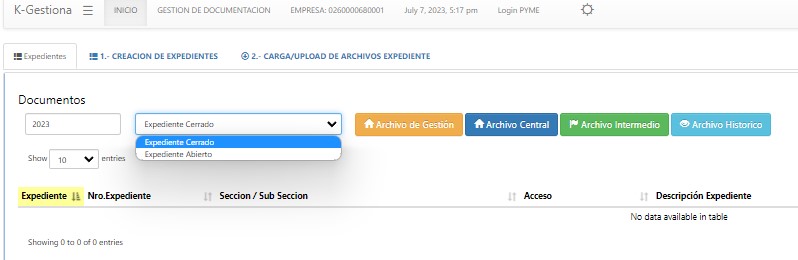
4. Para crear un expediente nuevo, damos clic en 1.- CREACIÓN DE EXPEDIENTES, damos clic en el icono celeste distinguido por +Nuevo y finalmente aceptamos.
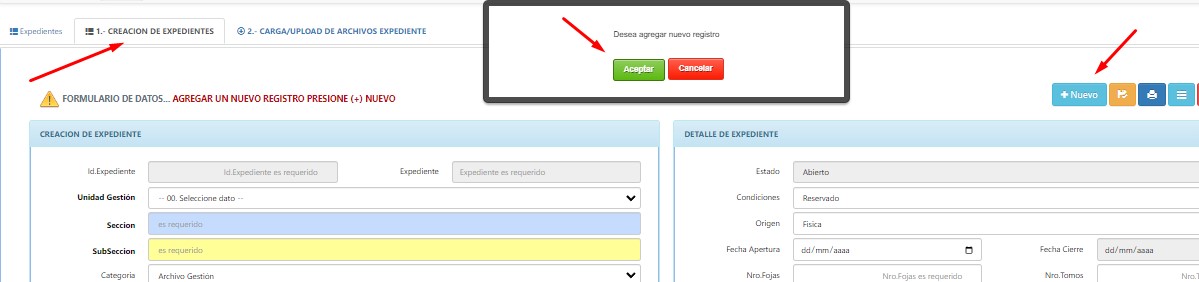
5. En este formulario llenamos todos los campos solicitados:
a) Elegimos la unidad en la que se creará el expediente, cuado hayamos elegido la unidad automaticamente se llenarán los campos de sección y subsección.
b) Seleccionamos la categoria del expediente, la serie documental y colocamos una breve descripción del expediente.
c) En los campos del lado derecho, vamos a elegir las condiciones del expediente, el origen considerando si se encuentra en Físico, Digital o Físico y digital.
d) Seleccionamos la fecha de apertura del expediente, el Nro. de hojas que va a contener, el Periodo, colocamos las palabras claves que nos permitan buscarlo facilmente y finalmente guardamos dando clic en el icono naranja de la parte superior.
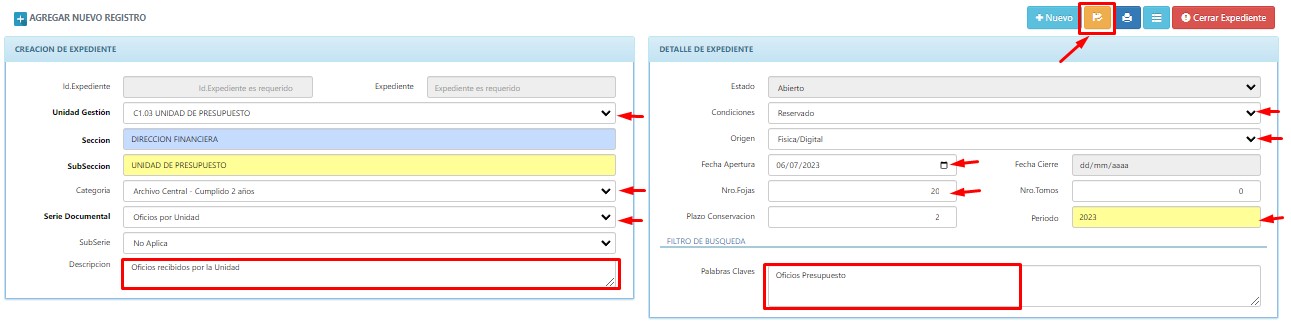
6. Una vez Guardada la información del expediente, procedemos a cargar los archivos correspondientes en la opción 2.- CARGA/UPLOAD DE ARCHIVOS EXPEDIENTE, esta opción nos permite cargar documentos digitales escaneados o enlazar documentos generados en los modulos de gestión documental dentro del sistema.
a) Si es scaner damos clic en el icono rojo denominado Cargar/Adjuntar archivos, el mismo que nos despliega una ventana en donde seleccionamos el archivo luego de dar clic en el icono verde añadir documento, una vez cargado el documento solo damos clic en Cerrar/Actualizar.
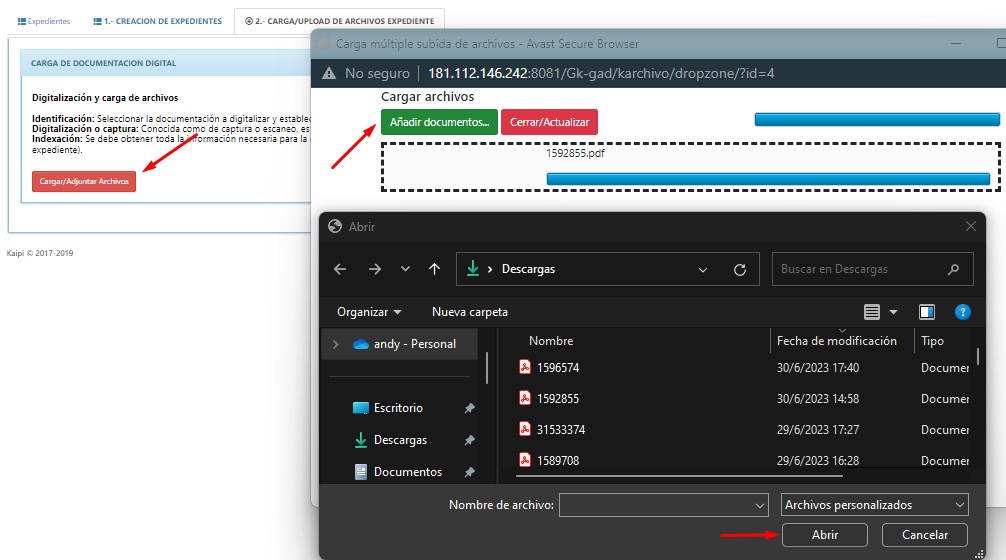
b) En el caso de que el documento este dentro de nuestro sistema en gestión documental unicamente seleccionamos el número de documento, damos clic en Buscar Caso/tramite y luego Enlazar a Expediente. 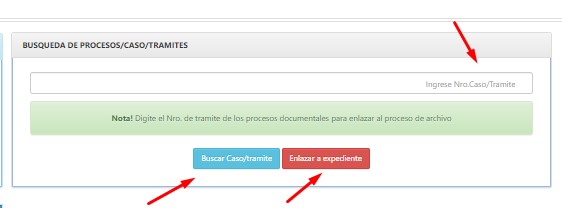
7. Dentro de nuestros documentos escaneados adjuntos en nuestro expediente podemos personalizarlos dando clic en el icnono celeste de Acción, seleccionamos el tipo de documento que es, el número de páginas que contiene ese documento y Actualizamos. 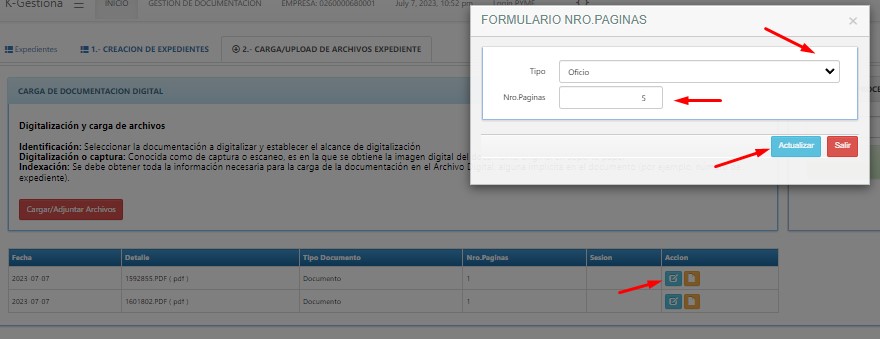
8. Cuando hayamos actualizado todos los documentos subidos a nuestro expediente regresamos a 1.- Creación de Expedientes, en donde podemos imprimir/descargar el rotulado de nuestro expediente con el codigo QR o a su vez, el detalle del expediente con todos los documentos subidos.
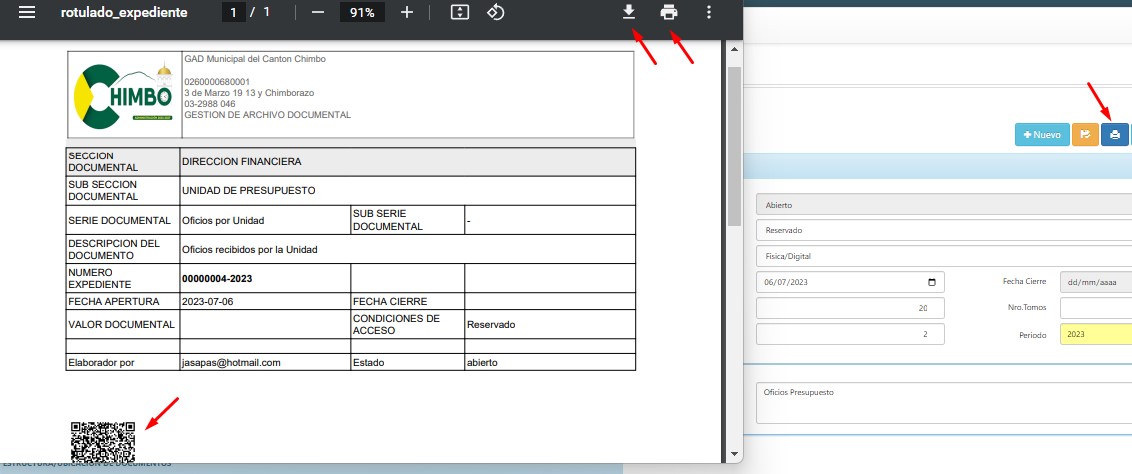
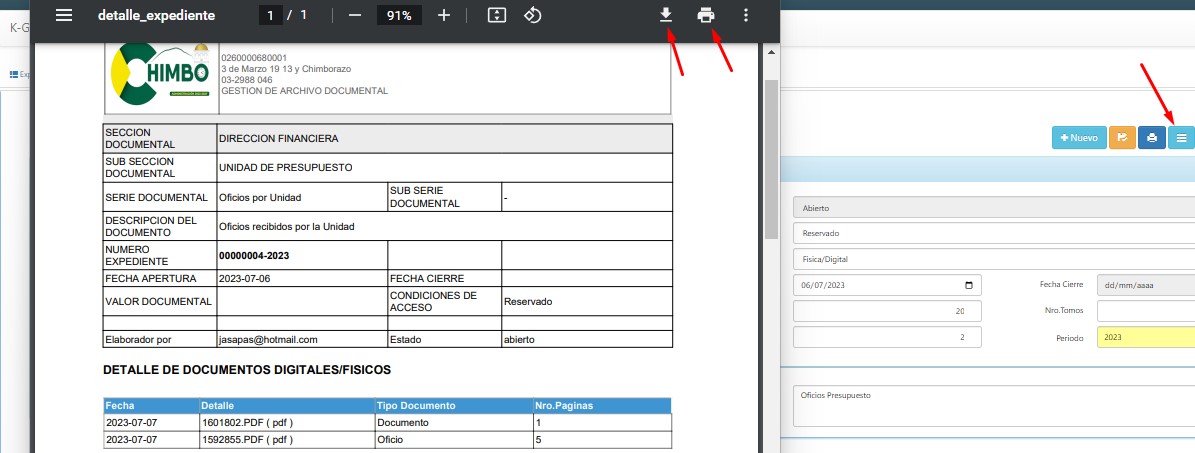
9. Una vez revisada la información finalizamos cerramos el expediente.